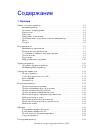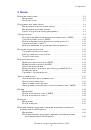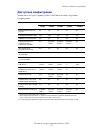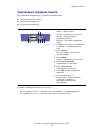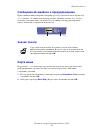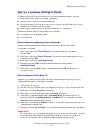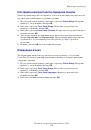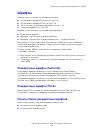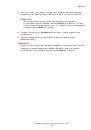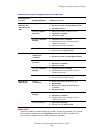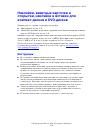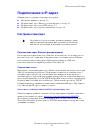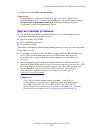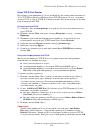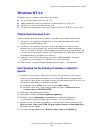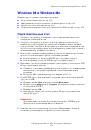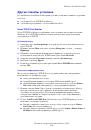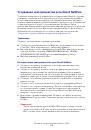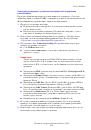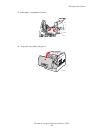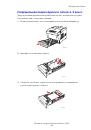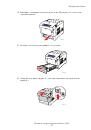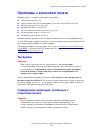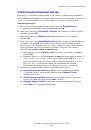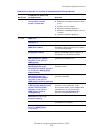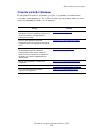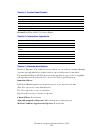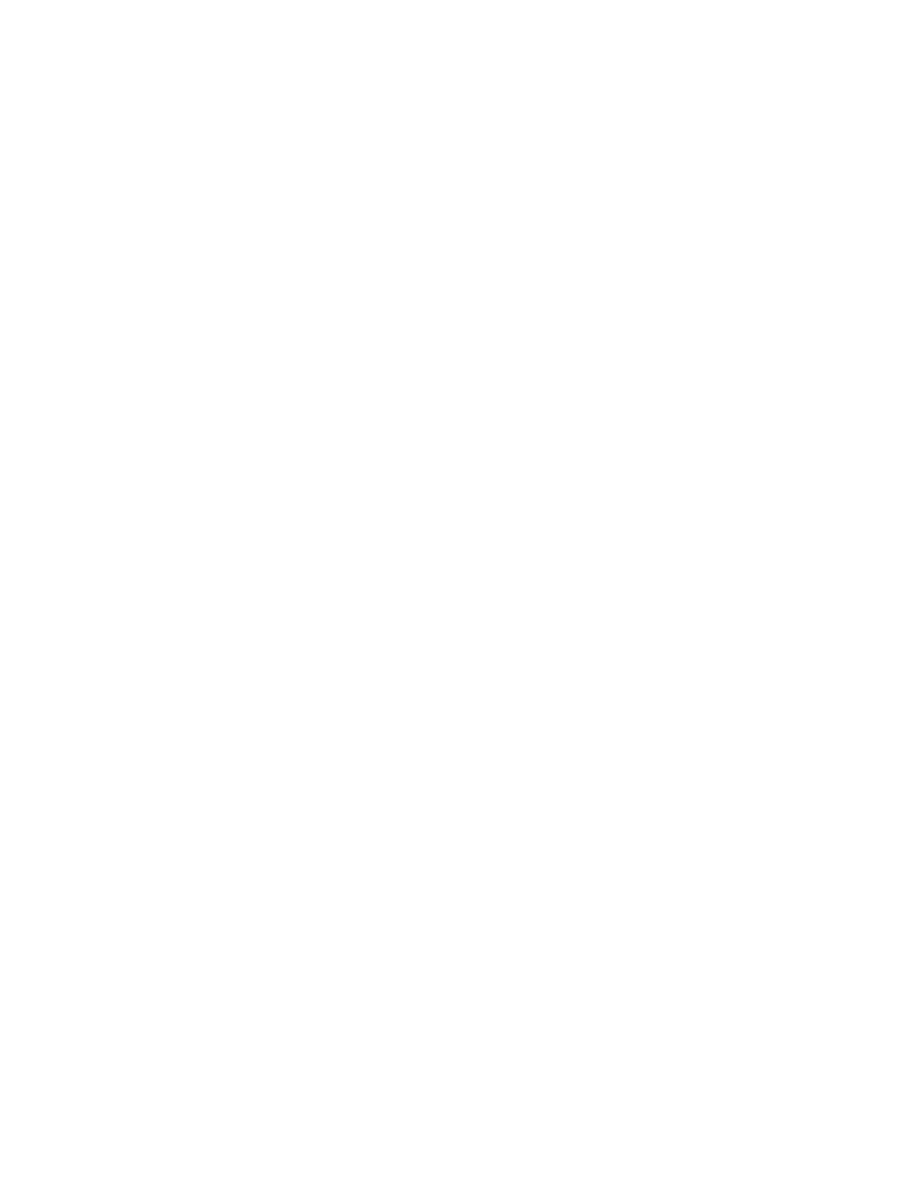
Программы управления принтером
Цветной лазерный принтер Phaser® 6250
3-14
Использование CentreWare IS
1.
Запустите веб-браузер.
2.
Введите IP-адрес принтера в поле
Адрес
веб-браузера (http://xxx.xxx.xxx.xxx).
3.
В правой части страницы CentreWare IS выберите ссылку
Jobs
(Задания).
На странице Job Accounting Links (Ссылки учета заданий) находятся ссылки,
позволяющие выполнять обзор, загрузку и очистку записей учета заданий.
Полные сведения об учете заданий в CentreWare IS , включая очистку сведений о
задании, выгрузку сведений о задании в файл и форматах файла учета заданий см.
в
интерактивной справке CentreWare IS
.
Оповещения MaiLinX
Оповещения MaiLinX позволяют принтеру автоматически отправлять по
электронной почте уведомления системному администратору и другим
пользователям. Уведомления отправляются в следующих ситуациях.
■
Ошибки, предупреждения и сигналы принтера.
■
Требуется диагностика принтера (например, необходимо обслуживание или
пополнение материалов).
■
Требуется ответ на Remote Internet Printing (Сообщение дистанционной
печати) через Интернет CentreWare IS. Сведения о Remote Internet printing
(Сообщения дистанционной печати) в CentreWare IS см. в интерактивной
справке
CentreWare IS
.
Сообщения могут получать три назначенных пользователя:
■
SysAdmin (Системный администратор)
■
Service (Служба)
■
Key (Ключ)
Сообщения принтера об ошибках, сигналах и предупреждениях могут быть
отдельно назначены любому из этих трех пользователей. Текст и тема сообщения
могут быть настроены в уведомлениях о состоянии.
Уведомление о состоянии предоставляется клиентом SMTP (Простого протокола
передачи почты) принтера.
Настройка уведомлений о состоянии CentreWare IS
1.
Запустите веб-браузер.
2.
Введите IP-адрес принтера в поле
Адрес
веб-браузера (http://xxx.xxx.xxx.xxx).
3.
Выберите команду
Properties
(Свойства) в основном окне CentreWare IS.
4.
Выберите команду
Mail Alerts
(Предупреждения по почте). Настройте
Status Notification
(Уведомление о состоянии), следуя инструкциям на
данной странице.
5.
Выберите команду
Save Settings
(Сохранить настройки).
Сведения об уведомлении о состоянии в CentreWare IS см. в интерактивной
справке
CentreWare IS
.